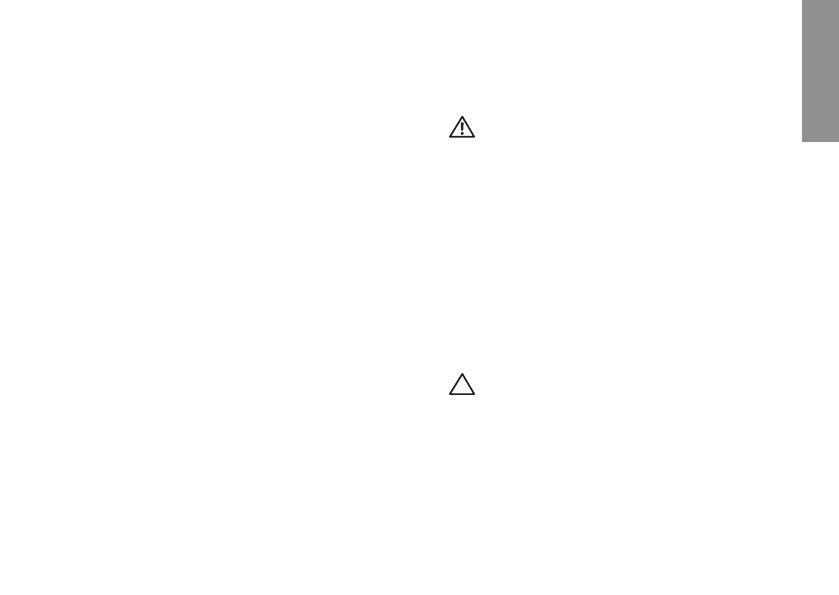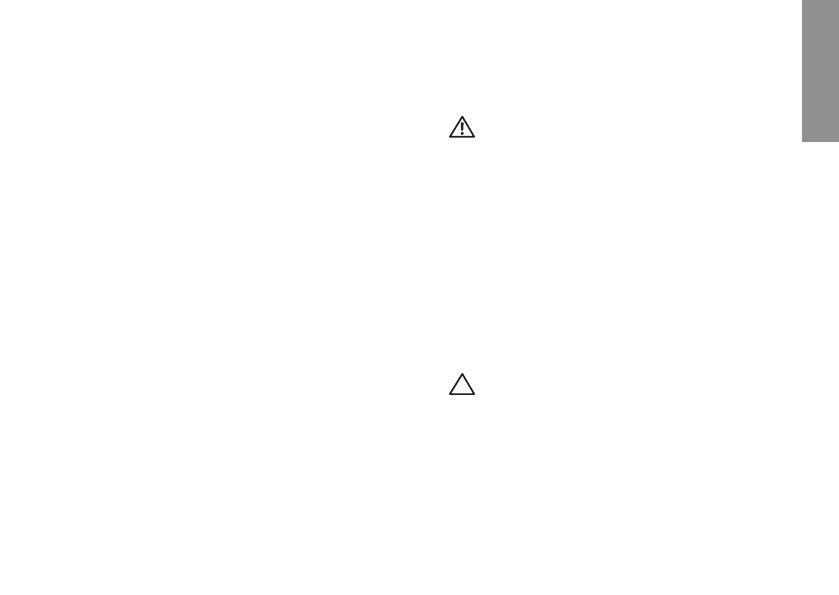
5
Esta secção contém informação sobre a
configuração do computador portátil Inspiron.
Antes de configurar o
computador
Ao posicionar o computador, certifique-se de
que este dispõe de ventilação adequada e de
que está numa superfície nivelada, com acesso
fácil a uma fonte de alimentação.
Um fluxo de ar insuficiente em redor do Inspiron
pode causar sobreaquecimento. Para evitar o
sobreaquecimento, certifique-se de que deixa
um espaço de, pelo menos, 10,2 cm na parte
posterior do computador e um mínimo de 5,1 cm
em todos os outros lados. Nunca deve utilizar
o computador num local sem ventilação, como
um armário ou uma gaveta, quando está ligado
à alimentação.
CUIDADO: Não bloqueie, não introduza
objectos nem permita a acumulação
de poeira nas aberturas de ventilação.
Não guarde o seu computador Dell™
num ambiente com pouca ventilação, tal
como uma pasta fechada, enquanto este
estiver ligado. Se o fizer, pode danificar o
computador ou provocar um incêndio. O
computador liga a ventoinha quando fica
demasiado quente. O ruído da ventoinha
é normal e não indica um problema na
ventoinha nem no computador.
AVISO: Se colocar ou amontoar
objectos pesados ou afiados em cima
do computador, poderá causar danos
permanentes no mesmo.
Configurar o computador portátil Inspiron
™
INSPIRON